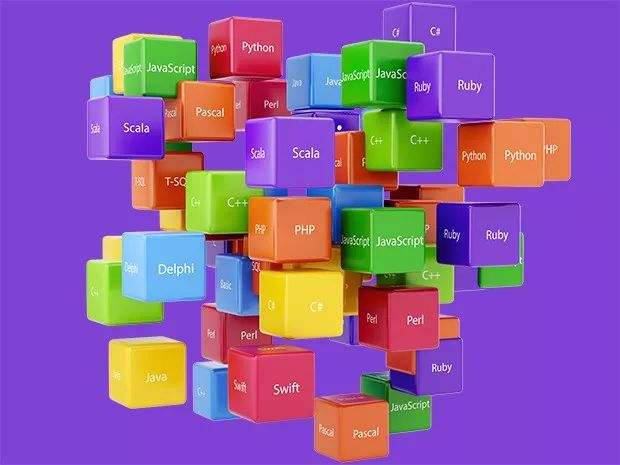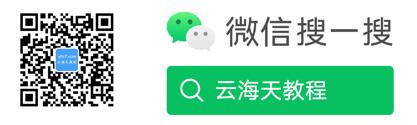前言
我平常在开发中,基本是用的谷歌的浏览器,也就是Chrome,因为这个对于开发来说,比较友好。在开发中,包括调试接口,打断点,查看打印日志等,都是非常不错的。另一方面,谷歌浏览器的书签管理功能,可以让我将我发现的好的网站或者博客等,变成我的书签,到时候我可以迅速的打开这些网页。
不过,由于国内的原因,chrome浏览器无法登录谷歌账号,这样的话,其中保存的书签页就无法同步到另一台电脑。所以当我们换一台电脑的时候,就需要手动将书签页导出,然后再导入到新的浏览器。今天,我就来介绍下如何操作。
如何操作
首先,打开我们要导出书签的谷歌浏览器,然后点击下右上角的三个点的按钮,在弹出的下拉项中,点击书签和清单,然后,再点击下书签管理选项。
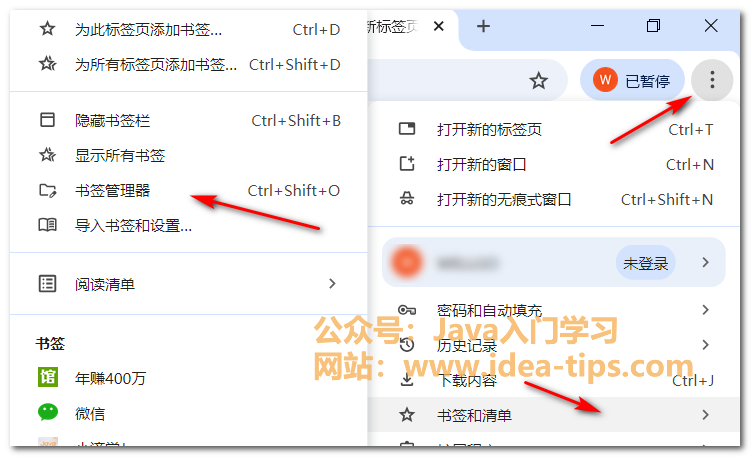
然后,在弹出的界面上,点击右上角的三个点的按钮,如图所示。
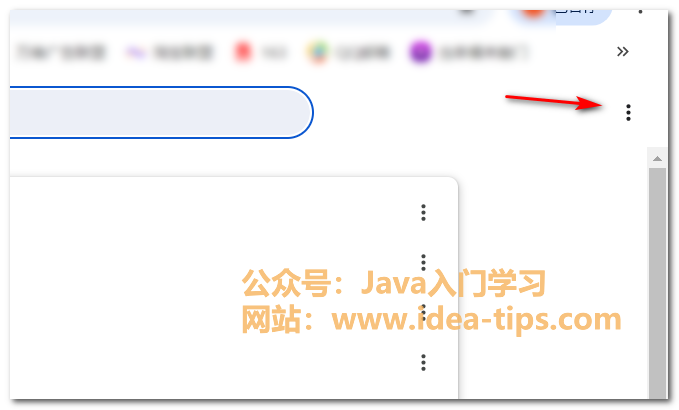
然后,可以看到,有导入书签和导出书签的选项,这里我们先选择导出书签,待会在新的浏览器中,再点击导入书签。
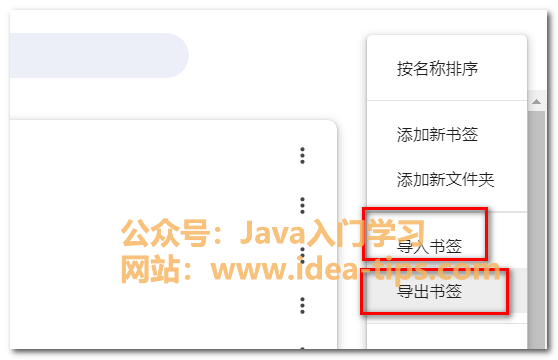
然后,选择我们要导出的目录位置,可以看到,文件类型是html的,也就是一个网页,保存下即可。
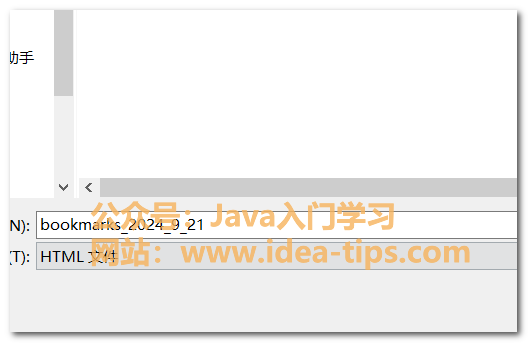
然后,我们打开要导入的chrome浏览器,一开始的步骤和上面的操作一致,然后选择导入书签,选择我们刚才导出的书签,进行导入。这样,我们就把一台电脑上的谷歌浏览器的书签,导入到了另一台电脑上的谷歌浏览器里面了。
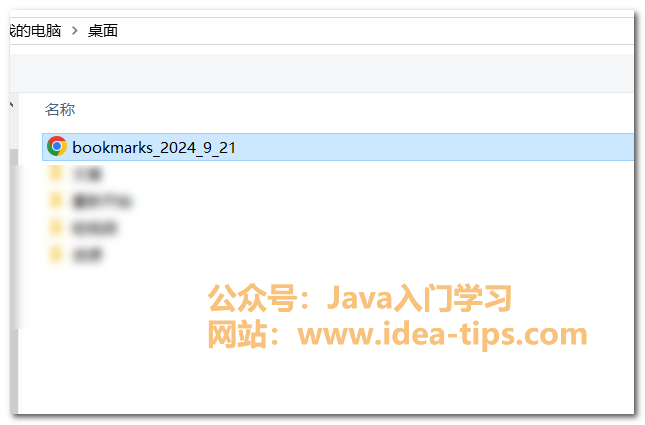
总结
以上就是我们导出和导入谷歌浏览器的书签的操作了。如果是只想导入单个书签的话,只需在单个书签页后面的三个点按钮点击下导出即可。
如果觉得文章帮到了你,或对文章有疑问,可以关注公众号私信我。
如果有对Java入门开发相关的问题,也可关注我的公众号【Java入门学习】,我会持续更新Java相关的分享!
获取更多资源【软件资源、历年软考真题、核心面试知识、阿里Java开发手册、linux常用命令】,也可关注公众号!

获取更多内容,也欢迎访问我的个人网站:https://idea-tips.com/
往期推荐:
1.Java向上取整的几种方法
2.IDEA如何查找所有的文件和文件内容?
3.Git客户端(TortoiseGit)超全使用详解
4.IDEA中如何查看最近打开过的文件?